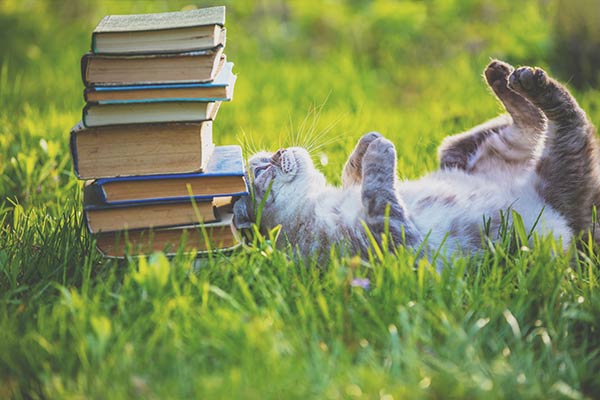无线路由器设置的步骤
- 英语翻译
- 2024-03-28 04:52:01
小米路由器无线设置
netcore无线路由器设置
怎样设置无线路由器
TPLINK路由器设置方法步骤
192.168.1.1 路由器设置密码步骤
联通沃路由器设置步骤
无线路由器怎么设置网速
tplogincn无线路由器怎么设置
水星无线路由器设置网址
usb无线路由器怎么设置
无线路由器设置的步骤我有一台路由器,像两个人上网,可是现在只有一个人可以上。我的连接方法没错.
一·无线路由器设置
1、进入无线路由器,将WAN外网设置为PPOE模式,也就是所谓的路由模式,在PPOE中输入你的用户名和密码,并设置成断线后自动重连接外网。
2、设置好你的网关和子网掩码,DNS设置成你当地网络服务商提供的,如果不知道DNS是多少,可以先将网线接入你的笔记本用ADSL连接方式,连通后在开始运行中输入cmd,然后在DOS中输入ipconfig -all下面就会显示你的DNS是多少。或者在网上搜一下当地的DNS也可以。到这个时候你的有线网线应该就可以上网了,DHCP服务器启用就可以自动获取 “IP地址”。选择不启用,链接无线时需要手动设置IP地址
3、设置你的无线网络。首先在你的SSID中给你的无线取一个名字,频率中选择一个,一般在1-13,你可以设置为4,在模式中选择你的工作模式,如果你购的是54M无线路由器,你就选择54M(802.11G),开启无线功能和开启SSID广播。设置无线的安全选项,安全类型一般选择WEP,安全选项可以设为自动,密钥格式可以采取16进制,接下为你的无线设置一个密码,可以采到64位的密钥类型,这样你的无线路由就设置好了。
二·以XP系统做为例
1启动笔记本,很快就看见了XP系统的桌面.双击网上邻居图标弹出下图
2 双击无线网络连接弹出下图
3,选择自己需要连接的无线网络并双击,
4,输入密码 kangx samsung 并点击连接,就可以连接无线网络
三·以Vista系统做例
启动笔记本,很快就看见了Vista系统的桌面。Vista已经将以前系统里桌面上必备的“网上邻居”图标改成了“网络”图标。双击“网络”图标,我们看见除了显示目前的网络连接状态之外,这个系统文件夹还提供了三个链接:网络和共享中心、添加打印机和添加无线设备。点击“添加无线设备”我们就可以看见Vista系统下搜寻出来的无线热点列表。同XP不一样的是,Vista系统不但能显示出无线热点是否加密,还能详细的显示出加密方式等等。我们的Goldservice TP-LINK现在有加密,输入密码kangx samsung即可正常连接。
连接成功之后,系统立刻要求我们告诉它现在连接到的无线网络是属于家庭、办公还是公共网络。针对这三种不同类型的网络,Vista提供了不同级别的安全保障,可以将电脑对无线网里的其它电脑“隐身”或仅仅关闭共享。
无线路由器设置的步骤由范文资源网英语翻译栏目发布,感谢您对范文资源网的认可,以及对我们原创作品以及文章的青睐,非常欢迎各位朋友分享到个人网站或者朋友圈,但转载请说明文章出处“无线路由器设置的步骤”
上一篇
容易在春天出现的肌肤问题
下一篇
w7打印机怎么设置共享